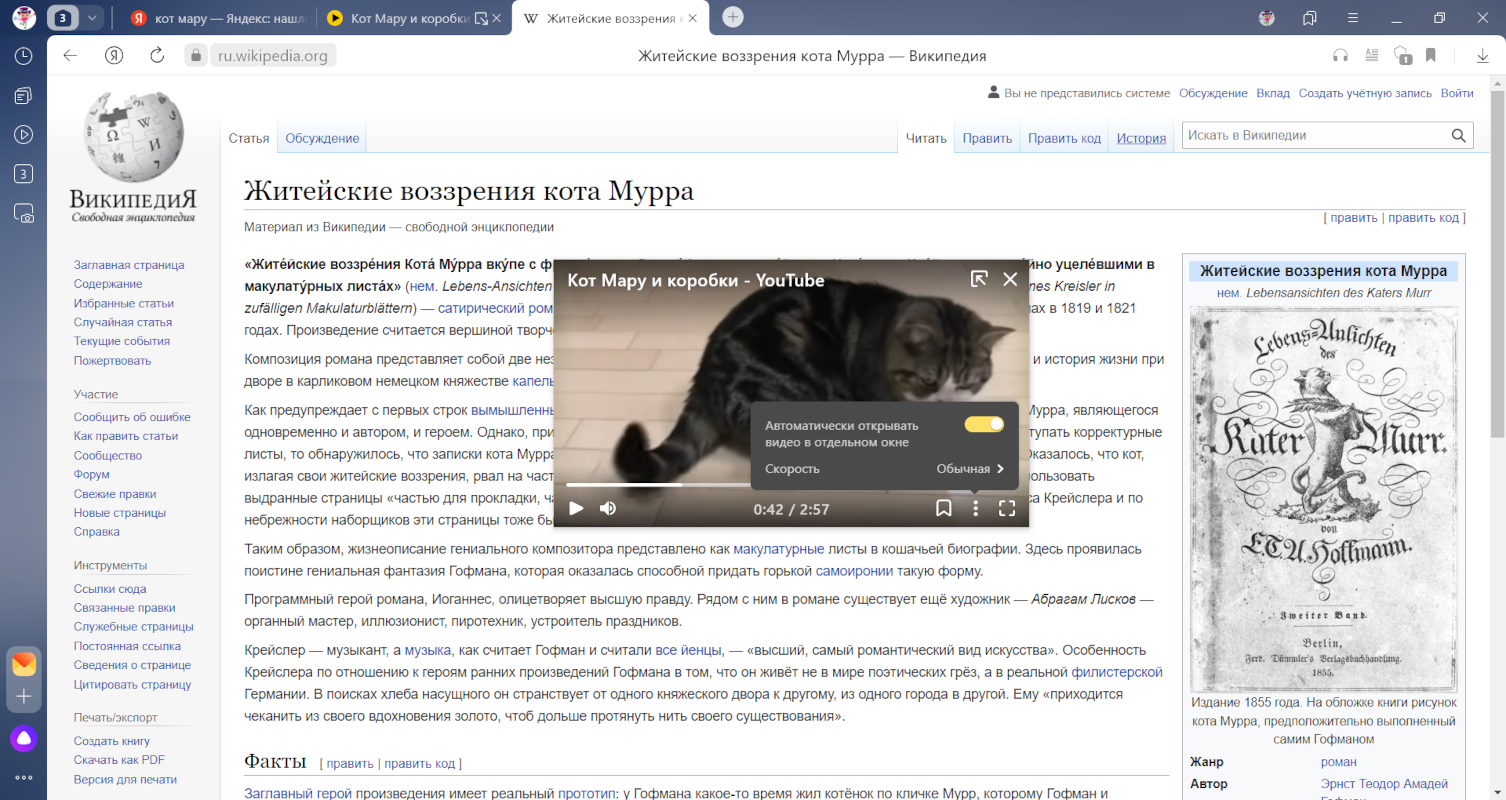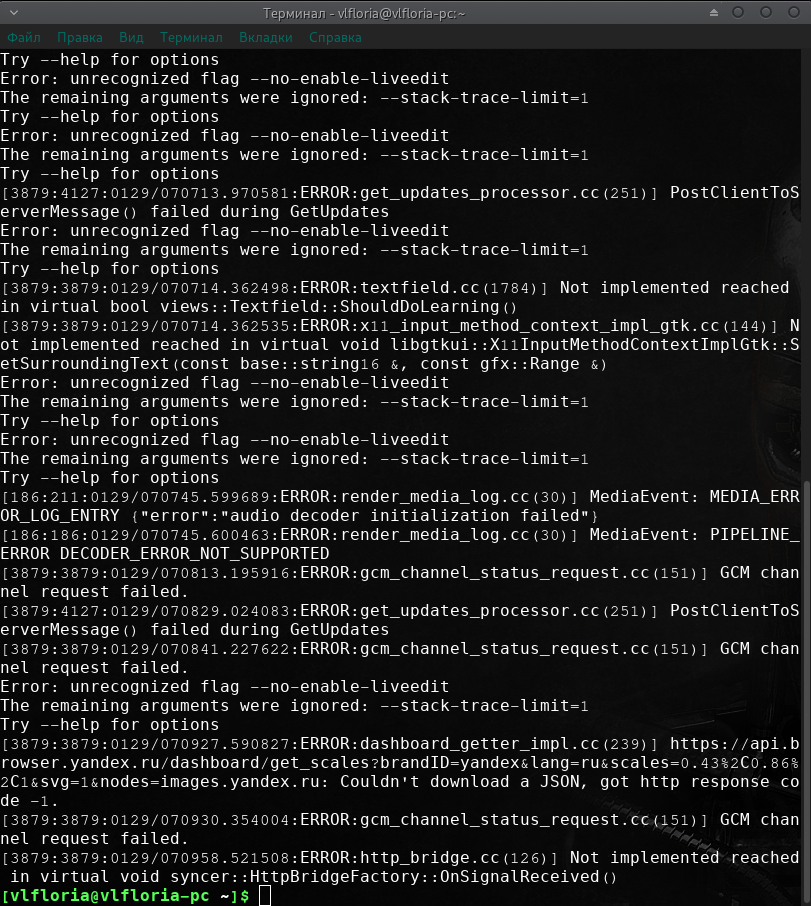- Проигрывание видео в Браузере
- Просмотр видео в отдельном окне
- Перевод и озвучка видео
- NVIDIA RTX Super Resolution
- Особенности
- Включить
- Использование Chromecast
- Прекращение поддержки Flash
- Проблемы с видео
- Проигрывание видео в Браузере
- Видео каких форматов можно проигрывать в Браузере?
- Просмотр видео в отдельном окне
- Решение проблем с кодеками в браузере Яндекс после очередного его обновления.
Проигрывание видео в Браузере
Бета-версия Яндекс Браузера умеет открывать видеофайлы с расширениями mp4 , webm , ogv , m4v .
Видеофайлы с расширениями swf , avi , mpg , mov , x-m4v , wmv , quicktime и flv не поддерживаются.
Просмотр видео в отдельном окне
Примечание. Видео появляется в отдельном окне, если вы запустили видео сами или оно играет со звуком. В режиме Инкогнито видео нельзя вынести в отдельное окно.
Вы можете просматривать видео в отдельном окне Браузера. Например, можно одновременно запустить программу и видеоинструкцию к ней. Окно с видеоплеером отображается поверх всех остальных окон, в какой бы программе вы ни работали.\nВы можете перетащить окно в любое место экрана или изменить его размеры. Если свернуть Браузер, видео продолжит проигрываться. Если видео в формате HTML5 содержит субтитры (например, на YouTube у таких видео на панели управления есть значок ), они тоже появятся в новом окне.
По умолчанию видео открывается в отдельном окне, когда вы переключаетесь на другую вкладку или программу. Если этого не случилось, наведите указатель мыши на верхнюю часть видеоплеера и нажмите значок .
Для быстрого управления используйте горячие клавиши.
| Поставить на паузу / снять с паузы | Space |
| Перемотать на 5 секунд вперед | → |
| Перемотать на 5 секунд назад | ← |
| Поставить на паузу / снять с паузы | Space |
| Перемотать на 5 секунд вперед | → |
| Перемотать на 5 секунд назад | ← |
Вы также можете замедлить или ускорить видео. Для этого нажмите → Скорость и выберите из списка нужное значение.
Вы можете скрыть кнопку выноса видео или автоматическое воспроизведение видео в другом окне:
В разделе Просмотр видео поверх других вкладок и программ отключите опцию Показывать на видеороликах кнопку для выноса видео или Автоматически открывать видео в отдельном окне .
Если вы хотите запретить вынос видео в отдельное окно, отключите обе опции.
Перевод и озвучка видео
Смотрите видео на русском языке с помощью функции закадрового перевода.
NVIDIA RTX Super Resolution
Примечание. Технология доступна только на устройствах с видеокартами NVIDIA RTX 30-series и 40-series. Позже обещают добавить поддержку видеокарт RTX 20-series. Драйверы с поддержкой технологии пока доступны только на Windows 10 и 11.
С версии 23.3.0 Яндекс Браузер поддерживает технологию NVIDIA RTX Super Resolution. Она повышает разрешение потокового видео в интернете на дисплеях с разрешением от 1440p.
Особенности
Включить
Скачайте и установите последние драйверы для вашей видеокарты с сайта NVIDIA. Требуется версия минимум 530.
Выберите уровень качества: от минимального 1 до максимального 4 . Максимальный уровень поддерживается только видеокартами серий минимум ХХ70, например 3070 и 4070 Ti.
Технология не работает при питании от батареи. Еще рекомендуется включить режим высокой производительности для Яндекс Браузера:
Если приложения нет в списке, добавьте его — нажмите Обзор и задайте путь к приложению. Путь по умолчанию: C:\\Users\\<имя пользователя>\\AppData\\Local\\Yandex\\YandexBrowser\\Application\\browser.exe .
Если приложения нет в списке, добавьте его — нажмите Обзор и задайте путь к приложению. Путь по умолчанию: C:\\Users\\<имя пользователя>\\AppData\\Local\\Yandex\\YandexBrowser\\Application\\browser.exe .
Использование Chromecast
Через бета-версию Браузера можно транслировать видео на телевизор, поддерживающий технологию Chromecast.
Медиаплеер Google Chromecast (для телевизоров без встроенного Chromecast). У телевизора должен быть HDMI-вход.
| Windows | macOS | Linux | |
| Версия ОС | Windows 7 (и выше) | macOS 10.13 (и выше) | 64-bit Ubuntu 14.04 (и выше), Debian 8 (и выше), openSUSE 13.3 (и выше) или Fedora Linux 24 (и выше) |
| Процессор | Intel Core i3 (и выше) | Macbook Pro 2010, Macbook Air 2011, Macbook Air 2012 | Intel Core i3 (и выше) |
| Графический процессор | Intel HD3000 или аналог | Intel HD3000 или аналог |
| Windows | macOS | Linux | |
| Версия ОС | Windows 7 (и выше) | macOS 10.13 (и выше) | 64-bit Ubuntu 14.04 (и выше), Debian 8 (и выше), openSUSE 13.3 (и выше) или Fedora Linux 24 (и выше) |
| Процессор | Intel Core i3 (и выше) | Macbook Pro 2010, Macbook Air 2011, Macbook Air 2012 | Intel Core i3 (и выше) |
| Графический процессор | Intel HD3000 или аналог | Intel HD3000 или аналог |
Настройте Chromecast с помощью смартфона. После первичной настройки вы сможете запускать трансляцию без использования смартфона.
Примечание. Если вы не можете найти инструкции по настройке телевизора со встроенным Chromecast, нажмите → Настроить устройство → Новое устройство .
Подключите Chromecast через HDMI-вход к телевизору, а через USB-порт — к основному источнику питания.
Примечание. Если вы не можете найти инструкции по настройке телевизора со встроенным Chromecast, нажмите → Настроить устройство → Новое устройство .
Чтобы остановить трансляцию, в Умной строке нажмите значок и выберите устройство. Или закройте бета-версию Браузера .
Если вы используете новые версии Chromecast и Браузера в одной сети Wi-Fi, но не видите в Умной строке значок , обратитесь в службу поддержки.
Убедитесь, что трансляция со смартфона работает. Если трансляция не работает, проверьте, выполнена ли первичная настройка Chromecast.
Если рекомендации не помогли, обратитесь в службу поддержки.
Прекращение поддержки Flash
Технология Flash использовалась в браузерах для воспроизведения мультимедийных файлов и запуска игр. Ее поддержку и распространение Adobe прекратила с 2021 года.
Большинство сайтов уже используют другие форматы воспроизведения контента — например, HTML5 или WebGL. Эти находящиеся в открытом доступе технологии работают быстрее и стабильнее, тратят меньше энергии, и они значительно безопаснее Flash.
Если вы посещаете сайт, использующий Flash, обратитесь в службу поддержки этого ресурса.
Проблемы с видео
Если владелец сайта запретил открывать файл в браузере, файл загружается на компьютер пользователя. Чтобы открыть его в Браузере, перетащите в окно Браузера значок загруженного файла, появившийся справа от Умной строки , или нажмите клавиши Ctrl + O и выберите нужный файл в папке Загрузки.
Если в Браузере вместо видео отображается черный экран, дрожит изображение в онлайн-играх, видео долго загружается, постоянно тормозит или останавливается\nпри переходе в полноэкранный режим, попробуйте решить проблему одним из способов:
Попробуйте включить или отключить аппаратное ускорение:
Если в разделе Производительность включена опция Использовать аппаратное ускорение, если возможно — отключите ее. Если эта опция отключена, включите ее.
Проверьте, решена ли проблема.
Проверьте, решена ли проблема.
Если проблема осталась, напишите нам. В письме укажите, что драйверы обновлены.
Устаревший Браузер может не поддерживать технологии для быстрой загрузки видео. Установите последнюю бета-версию Браузера .
При первом запуске Браузера могут подключиться не все плагины, необходимые для корректной работы системы шифрования контента. Чтобы исправить эту ошибку, перезапустите Браузер — плагины подключатся автоматически.
Некоторые сервисы для защиты контента используют уникальные идентификаторы устройств. Чтобы они работали, в разделе Идентификаторы защищенного контента включите опцию Разрешить сайтам использовать идентификаторы для воспроизведения защищенного контента (только для Windows).
Браузер больше не поддерживает модуль NPAPI, на основе которого сделан Unity Web Player. Эта технология устарела, компания Unity также перестала поддерживать этот модуль.
Если не воспроизводится видео в формате HTML5 или видео c защищенным контентом (например, на Кинопоиске) :
Если у вас актуальная версия Браузера, выполните в консоли команду sudo /путь до папки браузера/browser-beta/update-ffmpeg . По умолчанию браузер устанавливается в opt/yandex/browser-beta .
При переходе на некоторые сайты автоматически начинает проигрываться видео. К сожалению, в Браузере нет возможности запретить автозапуск видео на сайте.
Проверьте, распознается ли камера другими программами.
Если это не помогло, напишите в службу поддержки Браузера.
Если на сайте (например, kinopoisk.ru) не воспроизводится видео и появляется сообщение «Не обнаружены видеокодеки» , это означает, что у вас установлена версия Windows N/KN, в которой нет нужных видеокодеков.
Закройте Браузер. Для этого нажмите → Дополнительно → Закрыть браузер либо сочетание клавиш Ctrl + Shift + Q .
Если это не помогло, напишите нам через форму.
Скачайте и установите Media Feature Pack для Windows 8 N/KN.
Скачайте и установите Media Feature Pack для Windows 8.1 N/KN.
Скачайте и установите Media Feature Pack для Windows 10 N/KN.
О решении проблем со звуком в видео см. раздел Проблемы со звуком.
Вы смотрите Справку бета-версии Браузера, недоступной для macOS. Браузер для macOS описан в Справке основной версии.
Проигрывание видео в Браузере
Видео каких форматов можно проигрывать в Браузере?
Бета-версия Яндекс Браузера умеет открывать видеофайлы с расширениями mp4 , webm , ogv , m4v .
Видеофайлы с расширениями swf , avi , mpg , mov , x-m4v , wmv , quicktime и flv не поддерживаются.
Просмотр видео в отдельном окне
Примечание. Видео появляется в отдельном окне, если вы запустили видео сами или оно играет со звуком. В режиме Инкогнито видео нельзя вынести в отдельное окно.
Вы можете просматривать видео в отдельном окне Браузера. Например, можно одновременно запустить программу и видеоинструкцию к ней. Окно с видеоплеером отображается поверх всех остальных окон, в какой бы программе вы ни работали. Вы можете перетащить окно в любое место экрана или изменить его размеры. Если свернуть Браузер, видео продолжит проигрываться. Если видео в формате HTML5 содержит субтитры (например, на YouTube у таких видео на панели управления есть значок ), они тоже появятся в новом окне.
По умолчанию видео открывается в отдельном окне, когда вы переключаетесь на другую вкладку или программу. Если этого не случилось, наведите указатель мыши на верхнюю часть видеоплеера и нажмите значок .
Совет. Вы можете поменять расположение значка , перетащив его мышью в нужное место видеоплеера.
Для быстрого управления используйте горячие клавиши.
| Поставить на паузу / снять с паузы | Space |
| Перемотать на 5 секунд вперед | → |
| Перемотать на 5 секунд назад | ← |
Решение проблем с кодеками в браузере Яндекс после очередного его обновления.
После обновления браузера Яндекс перестали воспроизводится видео как на некоторых сайтах так и на Youtub. Сообщил об ошибках админам браузера, получил ответ который помог мне решить данную проблему.
Может кому и поможет из новичков :=)
Вот моя переписка и советы:
Открыть терминал Вы можете, например, с помощью сочетания клавиш Ctrl+Alt+T. Затем набрать команду: yandex-browser-beta.
Вот что мне выдало в терминале: 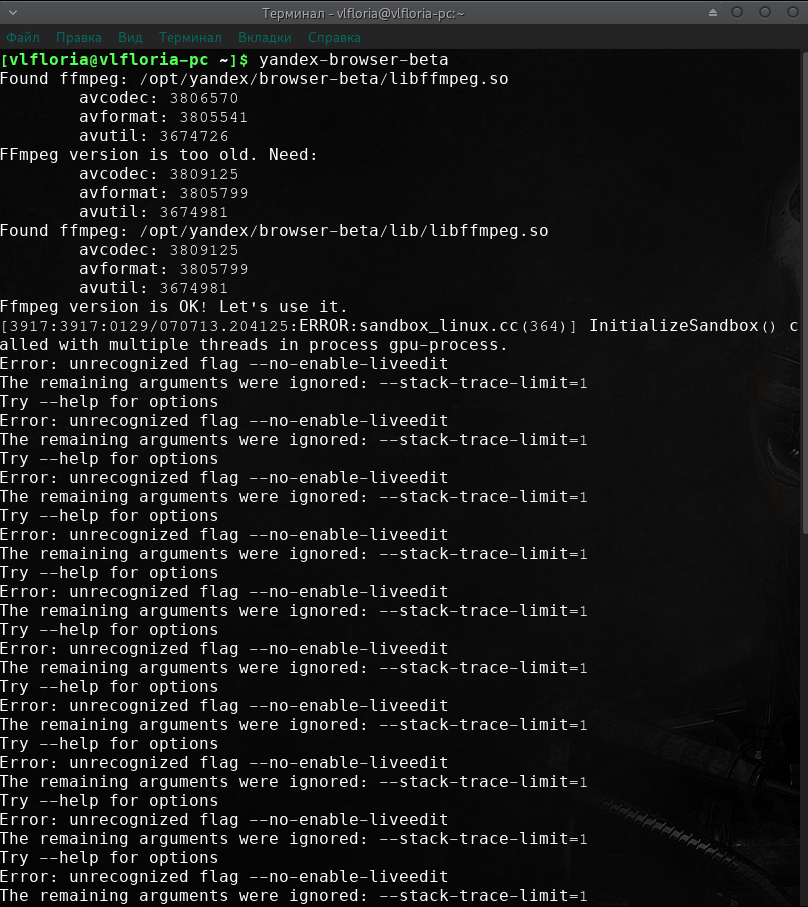
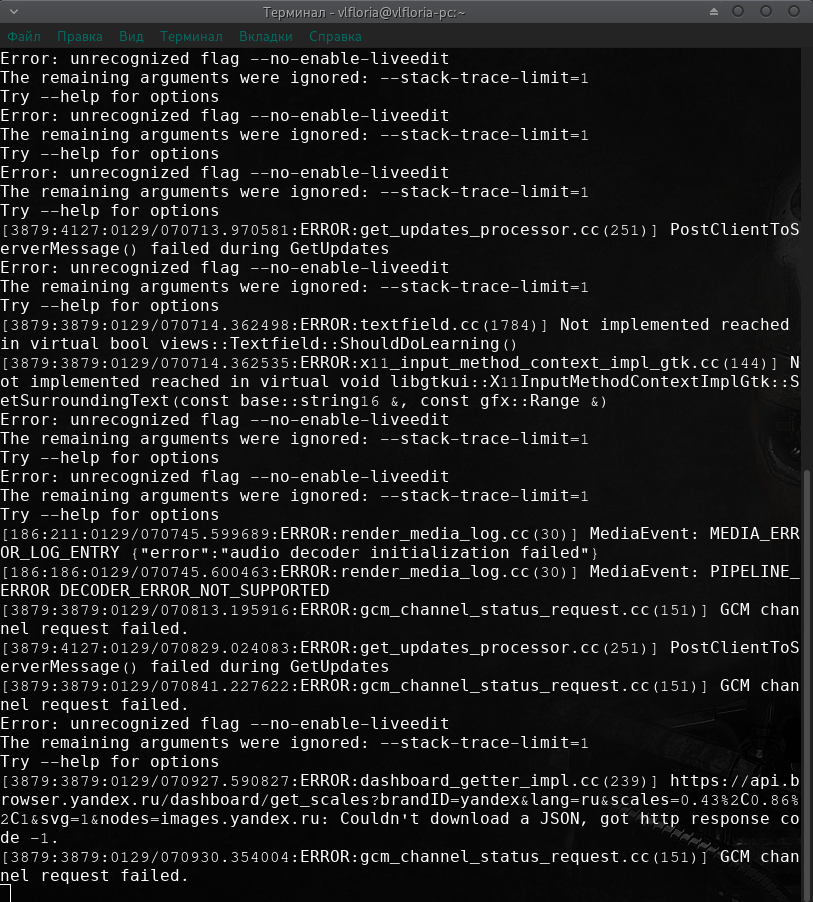
Спасибо за информацию! Судя по ней, в системе установлена устаревшая версия кодеков, актуальная на данный момент уже 71.0.3578. Проблема с видео возникает по этой причине. Дело в том, что для корректной работы версия библиотеки libffmpeg.so должна соответствовать версии Chromium, которая лежит в основе той или иной версии Яндекс.Браузера.
Попробуйте, пожалуйста, скачать последний доступный deb-пакет packages.ubuntu.com/xenial-updates/chromium-codecs-ffmpeg-extra, извлечь оттуда библиотеку libffmpeg.so и положить в /opt/yandex/browser-beta/.
Извлечь libffmpeg.so из пакета можно так:
ar -x chromium-codecs-ffmpeg-extra_70.0.3538.77-0ubuntu0.16.04.1_amd64.deb
rm chromium-codecs-ffmpeg-extra_70.0.3538.77-0ubuntu0.16.04.1_amd64.deb control.tar.gz debian-binary
tar xf data.tar.xz
mv usr/lib/chromium-browser/libffmpeg.so.
rm -rf usr data.tar.xz
После всех выполненных операций всё заработало.